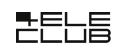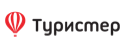Настройка почтового ящика в Mail Windows 8 по протоколу IMAP
В данной статье рассмотрена настройка штатного почтового клиента Mail в Windows 8 по протоколу IMAP.
Шаг 1. При запуске программы будет предложено добавить учетную запись. Укажите логин и пароль почтового ящика

Шаг 2. Автоматически настройки программа не выполнит. Из предложенных вариантов выберите “Просмотреть все “Просмотреть все в меню “Параметры”” → “Другая учетная запись”

Шаг 3. Тип учетной записи укажите IMAP

Шаг 4. Перейдите по ссылке “Показать больше сведений”

Шаг 5. Укажите логин и пароль почтового ящика. Сервер входящей и исходящей почты заполняется как mail.netangels.ru. Снимите галочку “Для сервера входящей/исходящей почты требуется SSL” и установите галочки в “Сервер исходящей электронной почты требует проверку подлинности” и “Использовать для отправки и получения почты одно и то же имя пользователя и пароль”. Нажмите кнопку “Подключиться”

Если почта не отправляется, то для исходящей почты можно попробовать указать порт 587 и включить поддержку STARTTLS.
На этом установка учетной записи завершена.
Если вам не удаётся подключиться с настройками из примера, то попробуйте альтернативные порты подключения. Их можно посмотреть по ссылке